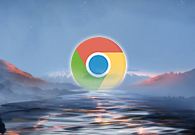谷歌浏览器快捷方式消失了怎么办?谷歌浏览器是知名度非常高的一款网络浏览器软件,以其强大的功能和优质的服务广受用户喜爱,这款浏览器界面十分简洁清新,操作却并不复杂,我们下载安装好的谷歌浏览器会在桌面上呈现出浏览器的快捷方式,如果快捷方式消失了我们怎么重新调出来呢。接下来小编就给大家带来谷歌浏览器找回快捷方式详细操作流程,有需要的朋友赶紧来看看吧。

谷歌浏览器找回快捷方式详细操作流程
1、一般谷歌浏览器的默认安装路径是C:\ProgramFiles(x86)\Google\Chrome\Application\chrome.exe。
2、按照这个默认路打开谷歌浏览器的安装路径(如图所示)。
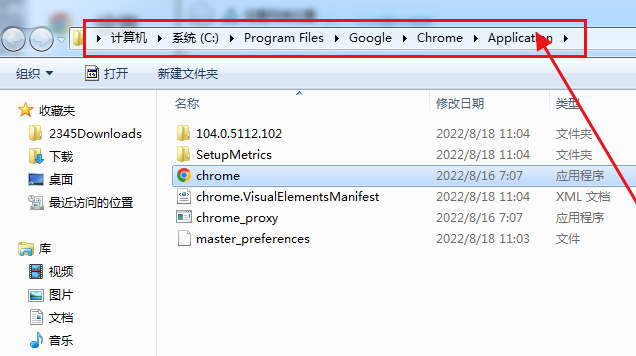
3、找到谷歌浏览器的启动程序右击选择“发送到桌面快捷方式”(如图所示)。
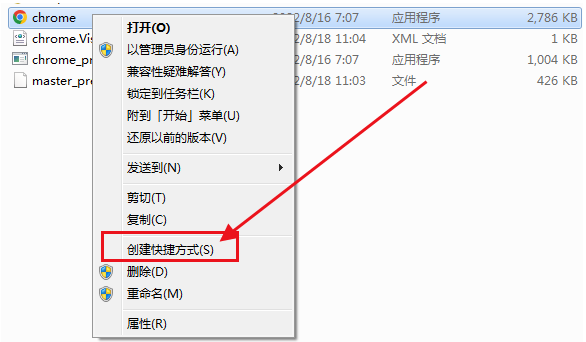
4、然后桌面上就又有了谷歌浏览器的快捷方式(如图所示)。
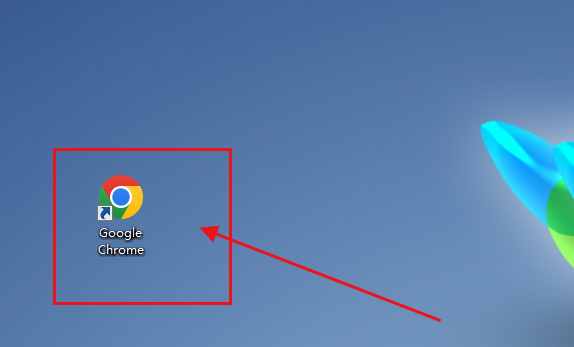
以上就是【谷歌浏览器快捷方式消失了怎么办?谷歌浏览器找回快捷方式详细操作流程】的详细内容啦,更多精彩内容,请继续关注下一期更新!